使用iPhone 的用户都遇到这样的情况,很多时候iPhone来电第一通都没有声音,手机没有响就直接转语音,要打第二通 手机铃声 才会响铃。下面分享iPhone 第一通来电没声音直接转语音怎么办?
iPhone 第一通来电没声音,检查是否开启勿扰模式
如果发现自己的iPhone 第一通来电没声音,要打第二通才会有声音的话,很有可能是开启了勿扰模式。勿扰模式开启后,因为会尽可能让使用者专心,所以会将来电转至语音信箱,就没有声音,但如果是重要的电话,对方可能会再打一次,三分钟内打来的第二通来电就会有声音了。
如何检查iPhone的勿扰模式是否开启
要确认是否开启勿扰模式,只要将控制中心拉下来,看看这个月亮的图示是否有亮起,这个月亮的图示就是勿扰模式的开关,如果亮起的话,表示勿扰模式有打开,那么iPhone 接到的第一通来电就会没声音。
下面这边的介面是iOS 15 的控制中心介面,会与iOS 14 有点不同,但是勿扰模式一样就是认那个月亮图示就可以了。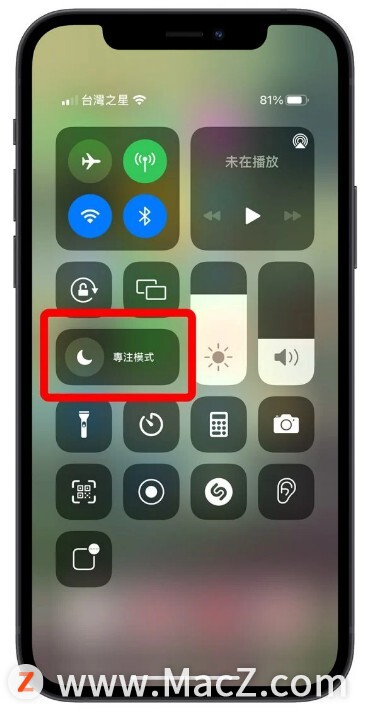 或是进到「设定」的「勿扰模式」功能中查看,如果有开启的话就从这边将它关闭也可以。
或是进到「设定」的「勿扰模式」功能中查看,如果有开启的话就从这边将它关闭也可以。
关闭勿扰模式的来电没声音功能
如果你不希望勿扰模式造成来电没声音的话,其实也是可以关掉的,不过因为iOS 14 与iOS 15 的勿扰模式有点不同,所以我们会分开介绍。
iOS 14 勿扰模式关闭来电没声音的方法
在iOS 的iPhone 上,进到「设定」中,选择「勿扰模式」,里面有一个「允许的来电」选项,预设是紧急联络人,也就是只有被设定成紧急联络人的电话打来才会有响铃,其他都不会,所以把这个选项的内容选择「所有联络人」,这样不管来电是谁都不会没有响铃。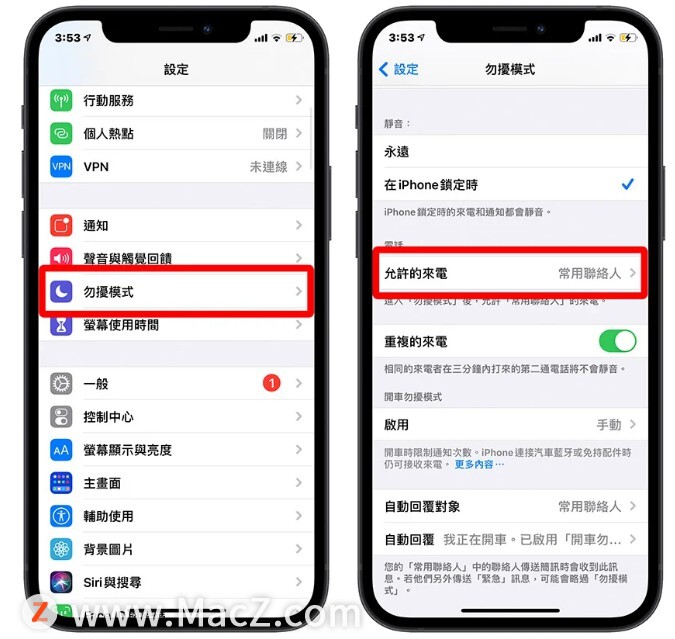 iOS 15 专注模式、勿扰模式关闭来电没声音的方法
iOS 15 专注模式、勿扰模式关闭来电没声音的方法
在iOS 15 的勿扰模式已家改成专注模式,而且可以自订不同情境的专注模式,所以在「设定」中点击「专注模式」,然后选择你想要设定的情境。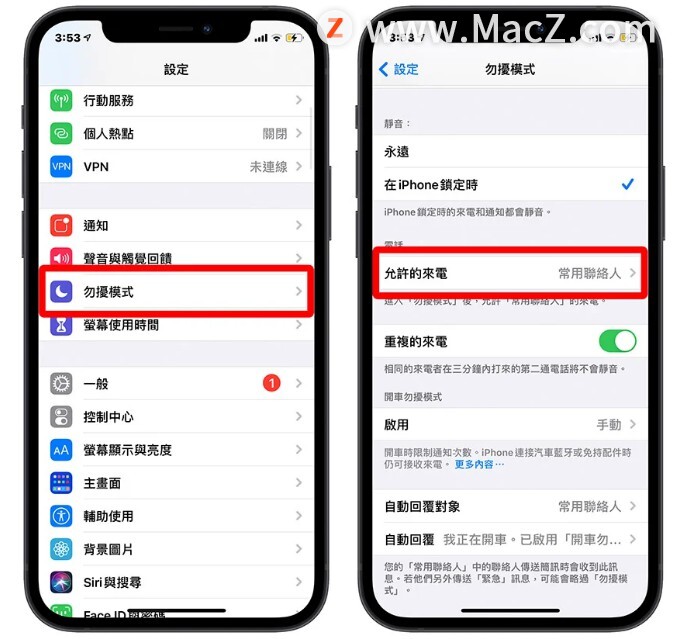 选择上方「允许的通知」,这是iOS 15 与iOS 14 最大的不同,这里面甚至可以针对App 在这个模式下该如何显示进行设定,而来电没声音也是在这边设定。
选择上方「允许的通知」,这是iOS 15 与iOS 14 最大的不同,这里面甚至可以针对App 在这个模式下该如何显示进行设定,而来电没声音也是在这边设定。
进去后,就可以设定让哪些人打来的电话或是讯息会有通知,或是把下方的选项设定为「允许所有人」,这样就不会发生第一通来电没有声音的状况了。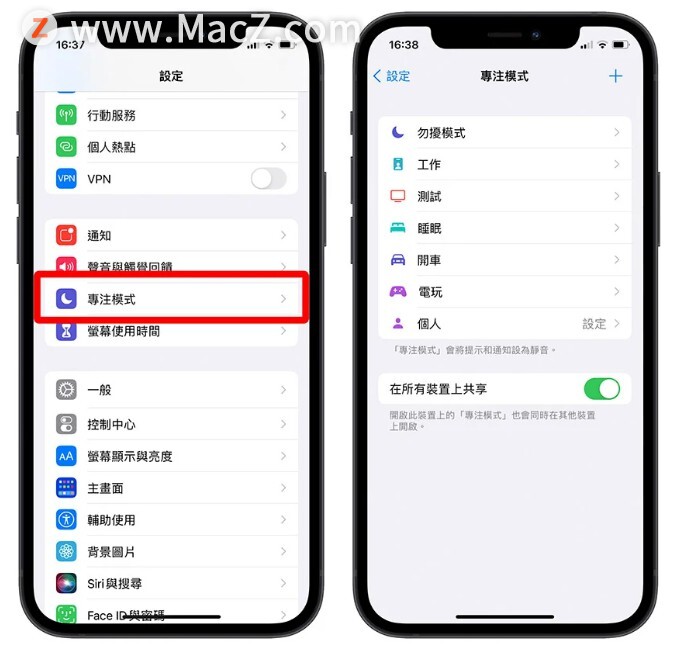
以上就是iPhone 第一通来电没声音直接转语音怎么办,希望对你有所帮助,想了解更多Mac知识,请关注MacZ.com。

